
Útvonalkeresés a Mac Térképek appjában
Útvonaltervet készíthet vezetéshez, sétához, tömegközlekedéshez és kerékpározáshoz. Vezetéskor több megállót is hozzáadhat az útvonalához.
Megjegyzés: Nem minden funkció érhető el minden országban vagy régióban. Lásd: A macOS funkciók elérhetőségének webhelye (angol nyelvű).
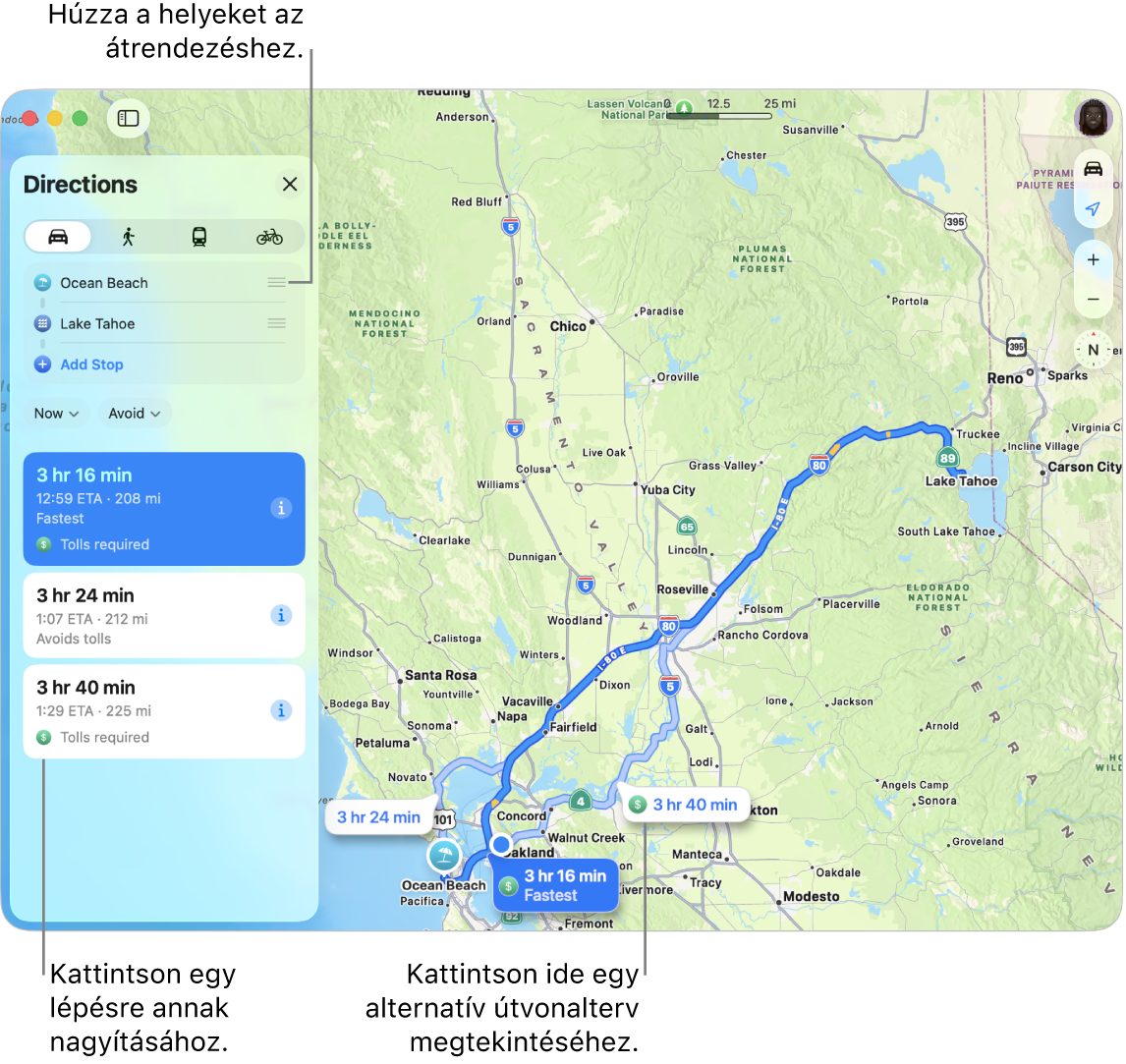
Útvonalkeresés
Nyissa meg a Térképek appot
 a Macjén.
a Macjén.Kattintson egy érkezési helyre, például egy nevezetességre vagy gombostűre a térképen, majd kattintson az
 gombra. Előfordulhat, hogy a kártya tetejének közelében megjelenik a gomb az utazás típusával és a becsült utazási idővel.
gombra. Előfordulhat, hogy a kártya tetejének közelében megjelenik a gomb az utazás típusával és a becsült utazási idővel.Ha megjelenik az aktuális tartózkodási helye, a Térképek app kiindulási helyként fogja használni, azonban igény szerint másik kiindulási helyet is megadhat. Ha a kiindulási és érkezési helyet fel szeretné cserélni, húzza az egyik hely melletti
 gombot.
gombot.Kattintson a Vezetés
 , Séta
, Séta  , Tömegközlekedés
, Tömegközlekedés  vagy Kerékpár
vagy Kerékpár  gombra.
gombra.A beállítások megadásához tegye a következők bármelyikét:
Fizetős utak és autópályák elkerülése: Kattintson a
 gombra, kattintson az Elkerülés lehetőségre, majd adja meg a kívánt beállításokat.
gombra, kattintson az Elkerülés lehetőségre, majd adja meg a kívánt beállításokat.Dombok, forgalmas utak és lépcsők elkerülése: Kattintson a
 vagy a
vagy a  gombra, kattintson az Elkerülés lehetőségre, majd adja meg a kívánt beállításokat.
gombra, kattintson az Elkerülés lehetőségre, majd adja meg a kívánt beállításokat.Utazás busszal, vasúttal vagy komppal: Kattintson a
 gombra, kattintson az Előnyben részesítés elemre, majd adja meg a kívánt tömegközlekedési beállításokat.
gombra, kattintson az Előnyben részesítés elemre, majd adja meg a kívánt tömegközlekedési beállításokat.
Az útvonaltervek listájának megtekintéséhez kattintson az
 ikonra egy útvonal mellett.
ikonra egy útvonal mellett.Tipp: Kattintson egy lépésre az útvonaltervek listájában a felnagyításához.
Kattintson a
 gombra.
gombra.
A vezetési és tömegközlekedési útvonalak előre történő megtervezésével kapcsolatosan, lásd: Útvonal megtervezése és megosztása.
Autós útvonal tervezése több megállóval
Nyissa meg a Térképek appot
 a Macjén.
a Macjén.Tervezze meg az útvonalat, majd kattintson a
 gombra.
gombra.Kattintson a Megálló hozzáadása lehetőségre (a cél alatt), majd kattintson egy javasolt helyre, vagy keressen rá egy helyre, és kattintson a listában megjelenő találatra.
Ismételje meg a fenti lépést további megállók hozzáadásához.
Tegye a következők valamelyikét:
Egy megálló módosítása: Kattintson a megállóra.
Megállók sorrendjének átrendezése: Húzza az egyik megálló melletti
 gombot a listában felfelé vagy lefelé történő mozgatásához.
gombot a listában felfelé vagy lefelé történő mozgatásához.Megálló törlése: A Control billentyűt lenyomva tartva kattintson a megállóra, majd kattintson a Törlés lehetőségre.
Az előnyben részesített utazási típus beállítása
Beállíthatja, hogy a vezetés, a gyaloglás, a tömegközlekedés vagy a biciklizés legyen az útvonaltervekhez használt, előnyben részesített utazási típus.
Nyissa meg a Térképek appot
 a Macjén.
a Macjén.Válassza a Térképek > Beállítások menüpontot, majd kattintson az Útvonaltervező lehetőségre.
Válassza ki a kívánt beállításokat.
Adja meg, hogy mit szeretne elkerülni (fizetős utak, autópályák, forgalmas utak, lépcsők vagy dombok), vagy hogy milyen tömegközlekedést részesít előnyben (busz, vonat vagy komp).
Tipp: Ez a beállítás határozza meg, hogy a rendszer mikor küldjön Önnek elindulási emlékeztetőt a Naptár apphoz hozzáadott események esetén. Ha egy eseményhez a nem a beállított módon szeretne eljutni, módosítsa ezt a beállítást a Térképekben, majd állítsa vissza a kívánt beállításra, miután hozzáadta az eseményt a Naptárához. Lásd: Hely és utazási idő hozzáadása eseményekhez a Naptár appban.